En esta publicación, lo ayudaremos en ¿Cómo grabar el escritorio con Shadowplay en la computadora portátil 2024?
La tecnología nos ha permitido alcanzar alturas que nunca soñamos. Con los teléfonos inteligentes y las cámaras de hoy, puede grabar, capturar y transmitir los momentos que pensó que se perderían para siempre.
Pero, ¿y si te dijera que puedes capturar el contenido de tu computadora de escritorio o portátil sin una cámara o una lente específica? Por extraño que parezca, es realmente alcanzable y bastante simple de implementar con las herramientas adecuadas.
Sencillo. Shadowplay es un software genial creado por Nvidia, el fabricante de tarjetas gráficas más confiable del mundo. Su dispositivo de juego portátil patentado Nvidia Shield se lanzó para competir con Nintendo Switch.
Desde entonces, Nvidia optó por expandir su soporte de software a usuarios de computadoras de escritorio y portátiles, permitiéndoles grabar cosas como juegos, películas y otros proyectos.
Y si se pregunta cómo usar este programa de captura de pantalla, aquí le mostramos cómo grabar el escritorio con shadowplay en la computadora portátil.
Requisitos para el juego de sombras:
Para utilizar Shadowplay, necesita una tarjeta gráfica basada en Nvidia de la serie 600 o superior. Cualquier cosa menos puede no ser compatible. Shadowplay también requiere el programa Geforce Experience y otros controladores de gráficos Nvidia para ejecutarse.
Recuerde mantener su sistema operativo actualizado para evitar problemas técnicos o problemas de velocidad de fotogramas deficiente. Después de reunir e instalar todo, es hora de utilizar shadowplay para todas sus necesidades.
¿Pasos sobre cómo grabar el escritorio con Shadowplay en la computadora portátil?
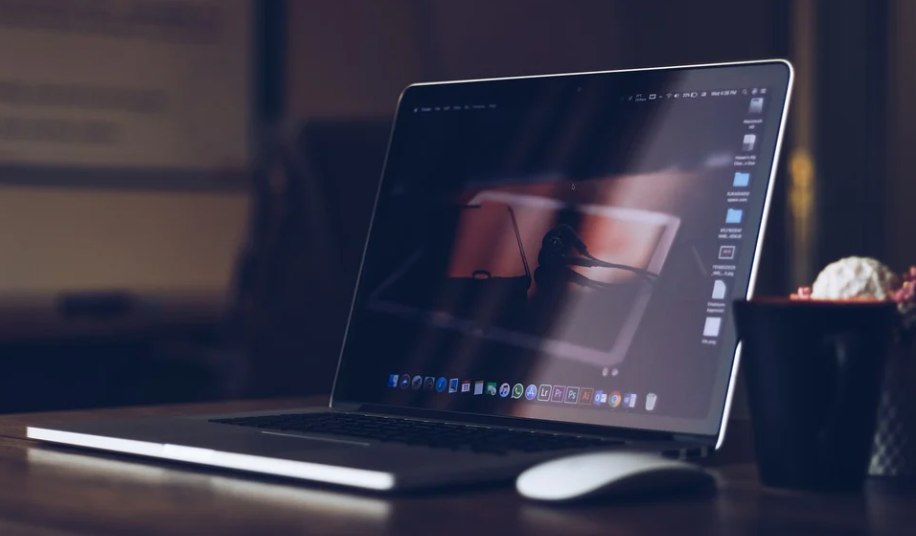
Paso 1: Busque Geforce Experience en el directorio de búsqueda en la parte inferior de la barra de Windows. Se puede acceder a Geforce Experience haciendo clic derecho en el escritorio.
Paso 2: Asegúrese de marcar la opción "Reproducción instantánea" en los controles de privacidad de Shadowplay en el menú de opciones de configuración de Shadowplay. Para activar la opción, simplemente haga clic una vez y se volverá verde.
Paso 3: Ahora que ha configurado los accesos directos, podrá acceder rápidamente al juego de sombras en cualquier momento que lo necesite. La combinación de teclas predeterminada es ALT + F9, sin embargo, puede modificarla para que funcione mejor para sus manos.
Paso 4: Puede cambiar la ubicación de sus archivos guardados yendo a la configuración y seleccionando la opción que mejor se adapte a sus necesidades, para que no se quede sin espacio mientras graba.
¿Shadowplay ralentizará mi computadora o tableta?
Es posible que el juego de sombras perjudique el rendimiento de su sistema, pero tenga la seguridad de que se ha ajustado para mantener la capacidad total de su tarjeta gráfica sin sobrecargarla.
Como resultado, no tienes que preocuparte de que tu tarjeta gráfica se quede sin memoria mientras juegas, grabas y transmites.
Todavía se recomienda que tenga al menos 8 GB de RAM y una tarjeta gráfica de rango medio para asegurarse de que sus sesiones de grabación no se vean interrumpidas por una caída en la velocidad de fotogramas.
¿Tienes una tarjeta gráfica AMD? ¡Aquí están los pasos a seguir!
OBS Studio, que funciona con NVidia, Intel y Las tarjetas gráficas AMD y es compatible con todas las computadoras y sistemas operativos, puede ser utilizado por mi AMD-utilizar a los compañeros sin preocupación.
Con OBS Studio, no tiene que preocuparse por estar restringido por el formato u otras características relacionadas con el sonido. ¡Úsalo!
Sin embargo, la herramienta de grabación de pantalla AMD RElive es un excelente software de grabación de pantalla que no ejerce mucha presión sobre su sistema ni desperdicia muchos recursos de procesamiento.
Quick Links:
- Las 5 mejores computadoras portátiles para Solidworks: (+Guía de hardware)
- Las 5 mejores computadoras portátiles de menos de $ 700: [SOLO modelos de valor por dinero]
- Las 10 mejores computadoras portátiles para la escuela de medicina: guía de compra
- Las 5 mejores computadoras portátiles para transmitir en 2022: [Opciones de expertos]
- Las 10 mejores computadoras portátiles para juegos por menos de $ 20oo: [Modelos más nuevos]
Conclusión: ¿Cómo grabar el escritorio con Shadowplay en la computadora portátil?
Shadowplay es la mejor opción para los usuarios de Nvidia ya que es rápido, ligero y sencillo de usar; también se incluye en el paquete del controlador de gráficos.
No hay necesidad de lidiar con la molestia de las aplicaciones de terceros. También es completamente gratis y hay una gran cantidad de alternativas viables.
Para aprovecharlo al máximo, lea la guía sobre cómo capturar el escritorio de una computadora portátil con shadowplay. Sin embargo, si tiene algún problema o pregunta, no dude en ponerse en contacto conmigo. Me gustaría ayudar.
